Basecampのカレンダー機能が使いにくいときの工夫
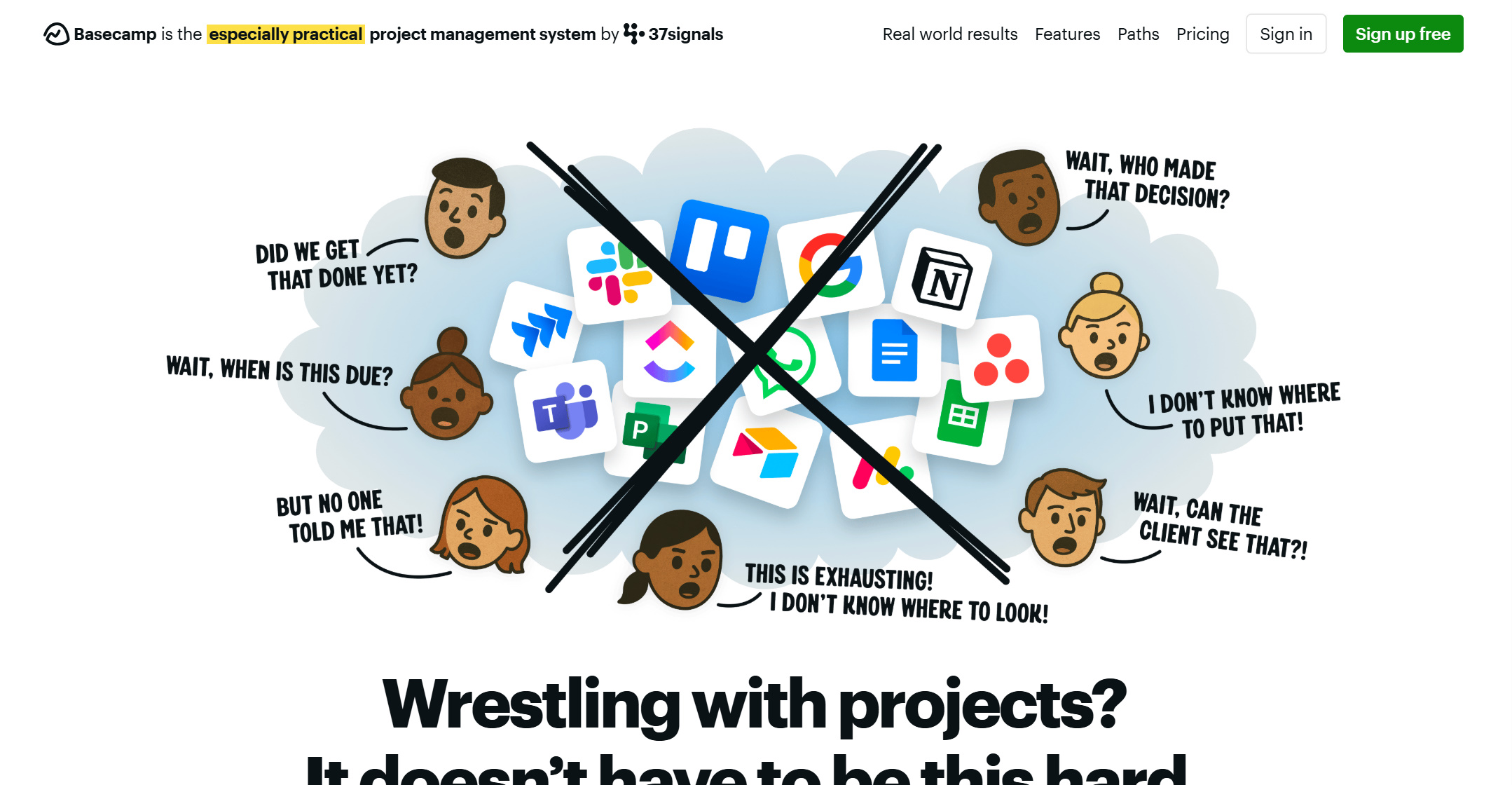
Basecampは、プロジェクトのタスクやイベントを一元的に管理できるカレンダー機能を備えています。しかし、実際に運用してみると「予定が見づらい」「他ツールとの連携が弱い」「細かい調整がしにくい」と感じることがあります。特に複数の案件を並行して進めるチームでは、カレンダー機能の使い勝手がプロジェクトの進行効率に直結します。本記事では、Basecampのカレンダー機能が使いにくいと感じたときに試せる改善の工夫を、具体例とともに解説します。
AIレーダーチャートによるBasecampの評価
Basecampのカレンダー機能が使いにくいと感じる主な理由
複数プロジェクトの予定が重なって見づらい
全プロジェクトのイベントが一画面に表示されるため、色分けやグループ分けが不足して混乱しやすくなります。
外部カレンダーとの同期制限
GoogleカレンダーやOutlookとの連携は可能ですが、反映がリアルタイムでない、双方向でないといった制限があります。
タスクとイベントの区別が曖昧
カレンダー上でタスクとイベントが同じように表示されるため、優先順位や種類の判断がしにくい場合があります。
詳細表示や調整が手間
日付や時間の変更を行う場合、いちいち詳細画面に移動する必要があり、直感的なドラッグ操作がしづらいと感じることがあります。
工夫1:プロジェクト別にカレンダーを整理する
表示対象の切り替え
必要なときだけ特定のプロジェクトカレンダーを表示するようにし、情報量を減らします。
プロジェクト専用カレンダーの運用
案件ごとに専用カレンダーを設定し、関係者だけが参照できるようにすると混乱が減ります。
工夫2:色分けと視覚的整理の工夫
カテゴリーごとの色分け
プロジェクトやイベント種類(会議、納期、リリース日など)ごとに色を設定することで、一目で内容を判別できます。
アイコンや記号を活用
イベントタイトルに【会議】、[納品]、★などの記号を付けることで、表示上の識別性を高めます。
工夫3:外部カレンダーとの連携強化
Googleカレンダー連携の活用
BasecampのカレンダーをGoogleカレンダーに読み込み、Google側で色分けや通知設定を細かく調整します。
OutlookやAppleカレンダーとの同期
既存の社内スケジュール環境と統合し、Basecamp外でも予定を確認・編集できる体制を整えます。
IFTTTやZapierで自動化
カレンダー更新時にSlackやメールへ通知する仕組みを作り、見落としを防ぎます。
工夫4:タスクとイベントを区別するルール作り
イベントは期日のある予定のみ
会議や締切など、特定日付に固定される予定をイベントとして登録し、タスクはTo-dosで管理します。
タスクにイベントリンクを付ける
イベント説明欄に関連タスクへのリンクを追加し、情報を行き来できるようにします。
工夫5:表示や操作性を改善する小技
重要イベントは週表示で確認
日や週単位で表示すると、密集した予定も確認しやすくなります。
定期イベントのテンプレート化
定例会議や毎月の締切などはテンプレートとして作成し、繰り返し登録の手間を減らします。
タスク期日の自動反映を活用
To-dosに設定した期限は自動でカレンダーに反映されるため、入力の二重手間を防げます。
工夫6:チーム全体での運用ルール策定
カレンダー入力ガイドラインの作成
タイトル形式、色分けルール、イベント登録の基準を明文化します。
入力責任者を決める
カレンダーの精度を保つため、各プロジェクトの予定管理責任者を設定します。
定期的なメンテナンス
不要な過去イベントや重複予定を整理し、常に最新の情報に保ちます。
工夫7:通知・リマインダー機能の活用
メール通知で確実に共有
重要イベントはメール通知を設定し、必ず関係者の受信トレイに届くようにします。
モバイルアプリでのプッシュ通知
外出時やリモートワーク中でも予定を見逃さないようにします。
まとめ
Basecampのカレンダー機能は、基本機能だけでは物足りなく感じることがありますが、プロジェクト別表示や色分け、外部連携、ルール策定を組み合わせれば、視認性と運用効率を大幅に向上できます。
今回紹介した「プロジェクト別整理」「視覚的工夫」「外部連携」「ルール化」「操作性改善」「通知活用」の7つの工夫を実践することで、カレンダーは単なる予定表から、チーム全体の進行を支える強力な管理ツールに変わります。


